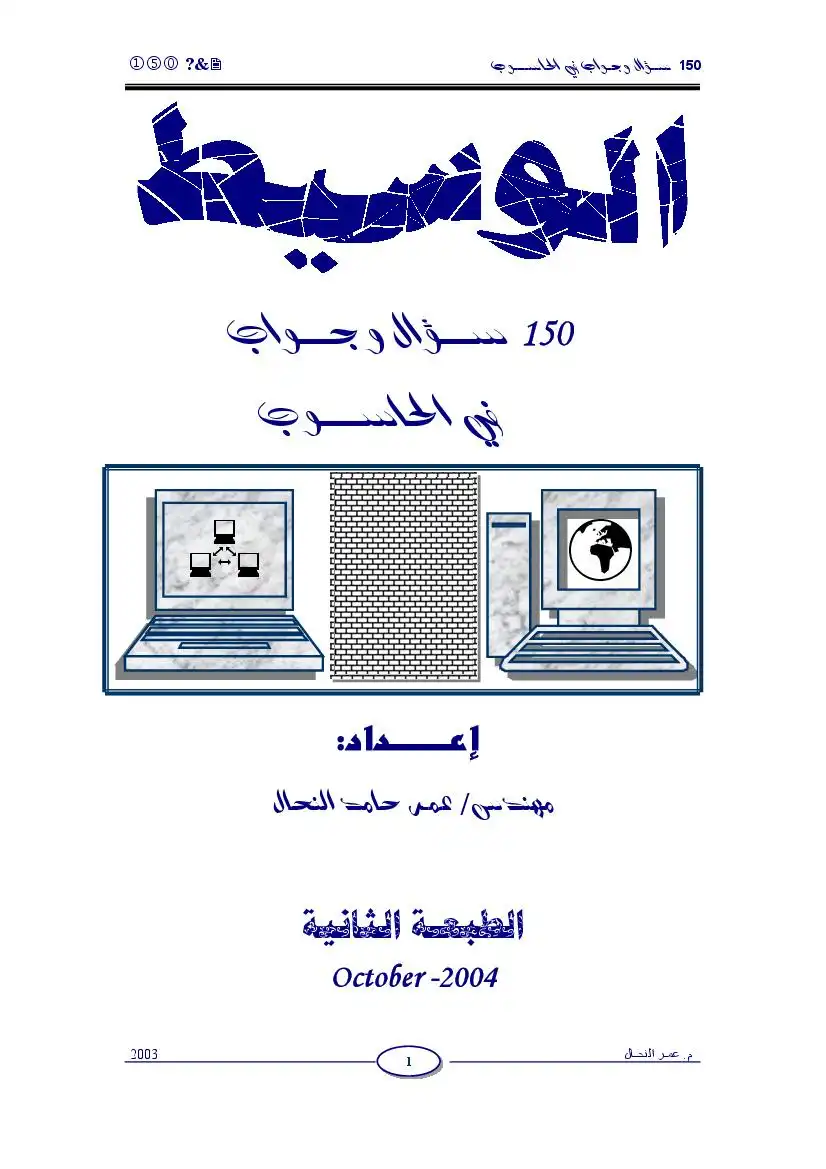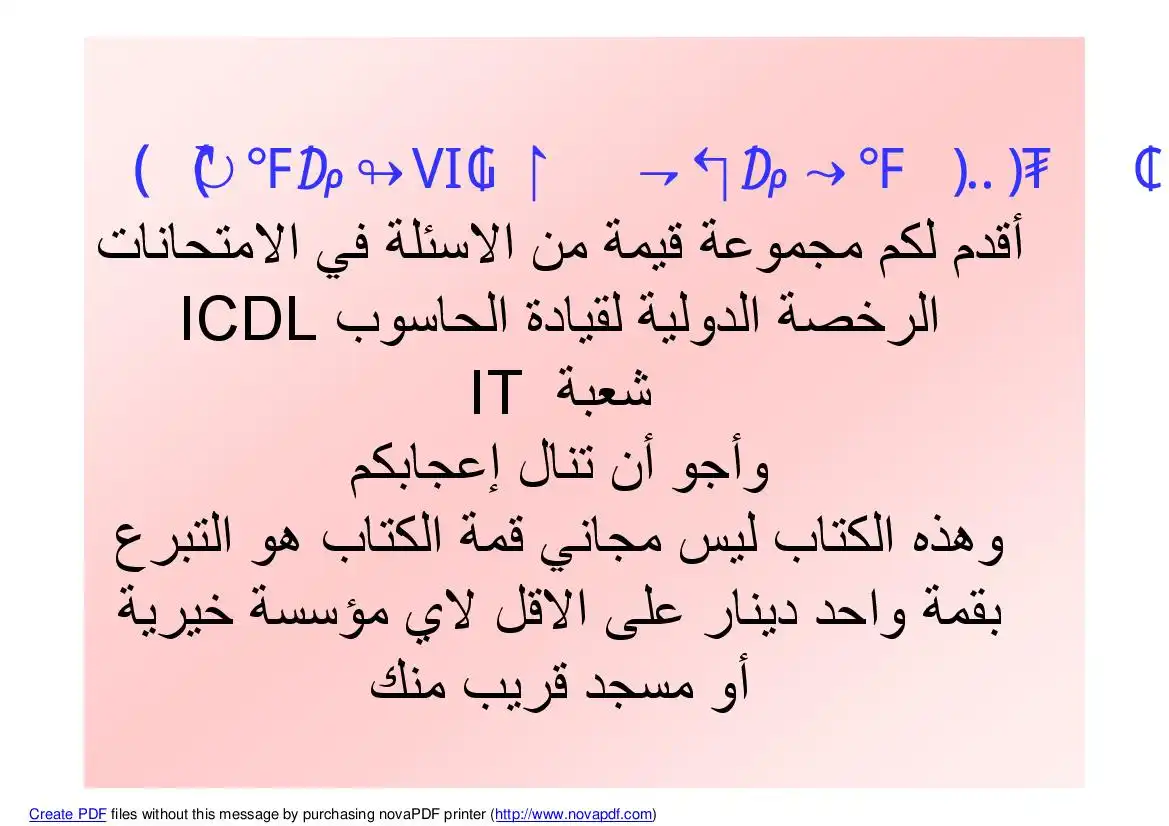تنسيقات النص داخل برنامج الطباعة
وهي لخلوةميعة جدا: حيك تتوطر مجموعة امن التتهنيقات مثل افير مسجم التئد او لون الشمل ور
1. تحديد النص المطبوع.
2. الضغط على زر حجم الخط من شري أدوات التنسيق.
3. اختيار الحجم المعللوب من القائمة.
© يمكن تغيير حجم النص بطريقة أخرى: حيث وبعد تحديد النص يتم الضغط على
المنتاحين (و '+00:1) من لوحة المفاتيح لفرض تكبير حجم النصء أو المنتاحين
(اج'+001) لفرض تصفير حجم النص.
٠ حالة تفيير حجم النص بالطريقة الأولى يمكن كتابة الحجم ها زر حجم الخمل
والضفطل على مشتاح الإدخال عن عدم وجود الحجم المناسب ضمن خيارات القائمة
تغيير لون الخط:
1 تحديد النص المملبوع
2. الضغط على الزر " لون الضطل " يذ شريط أدوات التنسيق فتظهر قَائ
العثور على اللون المحللوب يذ
اختيار اللون والنقر على الزر موافق
اسي "يتم اختيار الصفحة الثالية وهي " مخ ". فيتم
إعداد/ م. المهدي امحمد جبريل رض
دورة في استخدام برنامج الطباعة - الجزء الأول
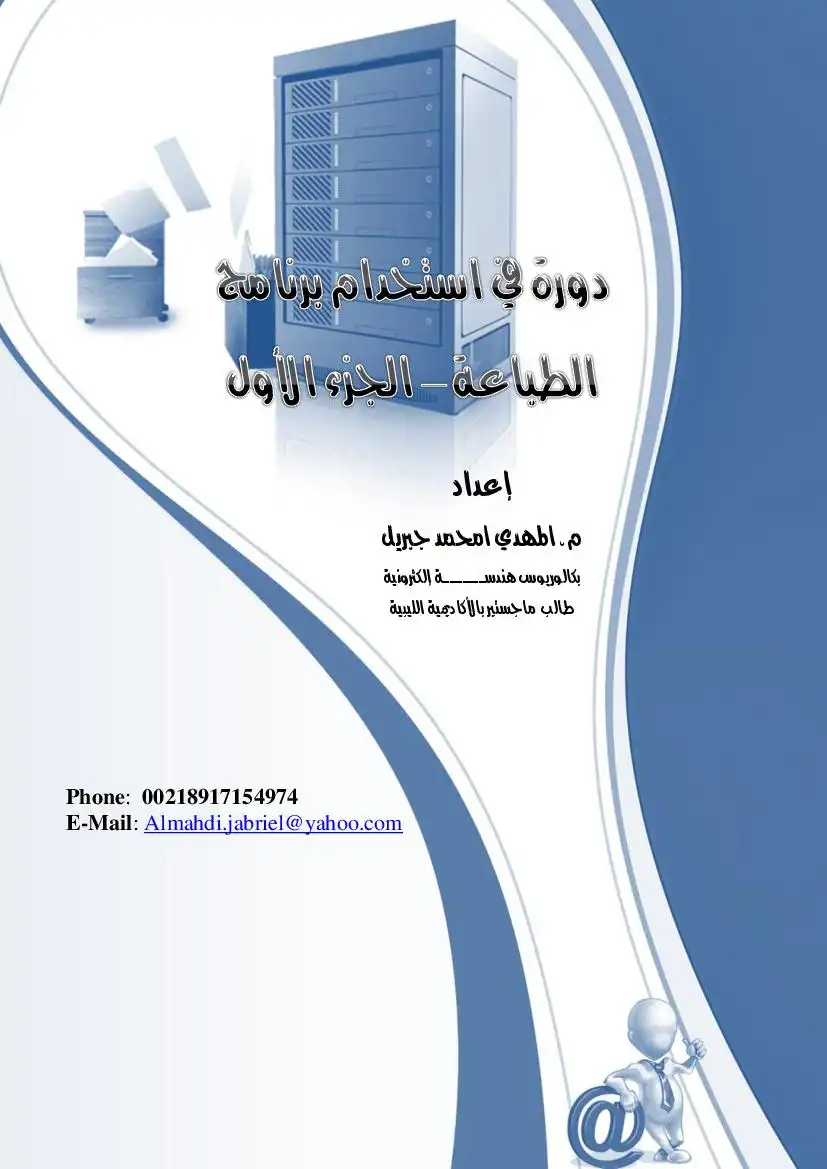
الوصف
السلام عليكم ورحمة الله وبركاته,,, أما بعد: إخوتي في الله, أقدم لكم الجزء الأول من الدورة التدريبية في مجال الطباعة, والتي آمل من الله أن أكون وفقت في اختيار ما يتناسب مع احتياجاتكم من هذا البرنامج ولكم جزيل الشكر...
المهدي جبريل ... ابن مصراتة ليبيا...
1. تحديد النص المملبوع.
2 النقر على أحد أزرار نهدل الخمل التالية
٠ آسود عريض: يعمل على جمل النص سميك أو عريض الشكل
* تسطير: يعمل على رسم خمل تحت النص المملبوع
والجدول الثالي يبين تاثيرات هذه الأزرار»
1 تحديد النص المطبوع
2 الضغط على الزر "خط "من شريط آدوات التنسيق ؛ واختيار الخمل المحللوب.
نوع الضمل تحتوي على ثلاثة آنواع من الخدلودل: عربي ولاتيني ورموز » حيث يمكن وبسهولة
تمييز الخطوط العربية من خلال وجود عبارة أبجد هوز آمام الخملودل العربية؛ مع العلم أن هنالك
بعض أنواع الخدلومل مشتركة بين الخدل العربي واللاتيني لا توجد أمامها هذه المبارة.
2 يمكن من خلال شريط أدوات التنسيق اختيار أسلوب المحاذا: كالتالي:
إعداد/ م. المهدي امحمد جبريل 0 نسخة مجانية للجميع
2 النقر على أحد أزرار نهدل الخمل التالية
٠ آسود عريض: يعمل على جمل النص سميك أو عريض الشكل
* تسطير: يعمل على رسم خمل تحت النص المملبوع
والجدول الثالي يبين تاثيرات هذه الأزرار»
1 تحديد النص المطبوع
2 الضغط على الزر "خط "من شريط آدوات التنسيق ؛ واختيار الخمل المحللوب.
نوع الضمل تحتوي على ثلاثة آنواع من الخدلودل: عربي ولاتيني ورموز » حيث يمكن وبسهولة
تمييز الخطوط العربية من خلال وجود عبارة أبجد هوز آمام الخملودل العربية؛ مع العلم أن هنالك
بعض أنواع الخدلومل مشتركة بين الخدل العربي واللاتيني لا توجد أمامها هذه المبارة.
2 يمكن من خلال شريط أدوات التنسيق اختيار أسلوب المحاذا: كالتالي:
إعداد/ م. المهدي امحمد جبريل 0 نسخة مجانية للجميع
يجعل الكتابة على يمين الصفحة.
إيجمل المتحية «وسئل امقر
تعمل على ضيحل طول أسطر الكتابة
الستمرة بنون الضغطط على مفتاح الإدخال.
حفظ املف ا برنامج الطباعة+
عملية حفثل الملف تعمل على تخزين
الملف المطبوع 3 الجهاز بحيث
يمكن الرجوع له خ
العملية تتم من خلال قائمة ملف
1 النقر على قائمة ملف و تختار
الخيار حفظظ.
2 تظهر تافذة " حفظ باسم "
فنحدد موقع التخزين وتحذف
الاسم السابق للملف.
|3 كتابة اسم الملف الجديد ثم النقر على الزر "حفظ".
عند إحداث تفييرات املف يمكن تخزين هذه الخيارات بنفس الطريقة السابقة ولكن لا
ايتطلب تسمية الملف بأي اسم حيث سيتم جفظ هزم التغييرات بنفس الاسم
لتخزين
فتح ملف مخزن +
1. النقر على قائمة ملف و نختار
2 نحدد موقع تخزين الملف ثم
النقر على الملف الممللوب
إعداد/ م. المهدي امحمد جيريل
إيجمل المتحية «وسئل امقر
تعمل على ضيحل طول أسطر الكتابة
الستمرة بنون الضغطط على مفتاح الإدخال.
حفظ املف ا برنامج الطباعة+
عملية حفثل الملف تعمل على تخزين
الملف المطبوع 3 الجهاز بحيث
يمكن الرجوع له خ
العملية تتم من خلال قائمة ملف
1 النقر على قائمة ملف و تختار
الخيار حفظظ.
2 تظهر تافذة " حفظ باسم "
فنحدد موقع التخزين وتحذف
الاسم السابق للملف.
|3 كتابة اسم الملف الجديد ثم النقر على الزر "حفظ".
عند إحداث تفييرات املف يمكن تخزين هذه الخيارات بنفس الطريقة السابقة ولكن لا
ايتطلب تسمية الملف بأي اسم حيث سيتم جفظ هزم التغييرات بنفس الاسم
لتخزين
فتح ملف مخزن +
1. النقر على قائمة ملف و نختار
2 نحدد موقع تخزين الملف ثم
النقر على الملف الممللوب
إعداد/ م. المهدي امحمد جيريل
اء ملف طباعة جديد + 5
2 تظهر نافذة ' جديد ' نختار
1. يمكن تنفيذ عملية الحفظ هذه بطريقتين كالثالي+
+ النقر على زر حفظ من شريطل أدوات القياسي
+ النقر على المنتاحين (0111+5) من لوحة المشاتيح.
2 يمكن تنفيذ عملية فتح ملف مخزن بطريقتين كالتالي:
+ النقر على المشتاحين (00:1+0) من لوحة المفاتيح.
|| 3 يمكن تنفيذ عملية إنشاء ملف طباعة جديد كالثالي:
+ النقر على المفتاحين ([0001+1) من لوحة المشاتيح.
إخفاء وعرض أشرطة الأدوات:
توجد مجموعة كبيرة من الأدوات مرتبة ل أشرطة
,تسمى باسم أشرحلة الأدوات بحيث لكل شريط اسم
خاص به يصف عمله 3 برنامج الطباعة ؛ ويمكن
عرض وإخفاء هذه الأشرحلة كالتالي:
2. تظهر قائمة أشرطة الأدوات والتي تحتوي على |
المعروضة بظهور إشارة (40) آأمام الشريط
المعروض
إعداد/ م. المهدي امحمد جبريل رن
2 تظهر نافذة ' جديد ' نختار
1. يمكن تنفيذ عملية الحفظ هذه بطريقتين كالثالي+
+ النقر على زر حفظ من شريطل أدوات القياسي
+ النقر على المنتاحين (0111+5) من لوحة المشاتيح.
2 يمكن تنفيذ عملية فتح ملف مخزن بطريقتين كالتالي:
+ النقر على المشتاحين (00:1+0) من لوحة المفاتيح.
|| 3 يمكن تنفيذ عملية إنشاء ملف طباعة جديد كالثالي:
+ النقر على المفتاحين ([0001+1) من لوحة المشاتيح.
إخفاء وعرض أشرطة الأدوات:
توجد مجموعة كبيرة من الأدوات مرتبة ل أشرطة
,تسمى باسم أشرحلة الأدوات بحيث لكل شريط اسم
خاص به يصف عمله 3 برنامج الطباعة ؛ ويمكن
عرض وإخفاء هذه الأشرحلة كالتالي:
2. تظهر قائمة أشرطة الأدوات والتي تحتوي على |
المعروضة بظهور إشارة (40) آأمام الشريط
المعروض
إعداد/ م. المهدي امحمد جبريل رن
أشردلة الأدوات بطريقة آسرع وذلك بالنقر بالزر الأيمن للشارة على القوائم
يكن سحب وتيور موضع هلو الأشرطة 2 تاقلة يتامع الطباعة
* يعتبر شريط الأدوات القياسي والتنسيق من أهم الأشردلة التي يجب أن تكون ممروضة على
برنامج الطباعة ؛ آما بقية الأشردلة فيفضل عرضها فقط حين الحاجة لبا مثل؛ شريط
نافذة
إضافة وإزالة أزرار إلى شريط الأدوات+
تم هذه العملية من أقصى يمين أي شريطل آدوات حيث وبالنقر على آخر
زر من اليمين بالرمز ( # ) باسم أزرار إضافية عندها يظهر زر باسم
إضافة أو إزالة أزرار وبمجرد التاشير على هذا الزر يتم ستظهر قائمة
بجميع الأدوات الموجو إشارة (4) للأزرار
شريط الأدوات مؤشر:
التراجع من إجراء مه- ©
يستفاد من هذه المهزة عند حدوث أو إجراء تنسيقات خادلثة يخ الملف يراد
إلفائها ؛ ويمكن عمل ذلك بالنقر على الخهار تراجع من القائمة تحرير
(أول خيار)
تكرار إجراء معين: ّ
وهي عكس المهزة السابقة حيث وعند التراجع عن تنسيقات صحيحة يراد استعادتها يتم الاستشادة
من هذا الإجراء؛ ويمكن عمل ذلك بالنقر على الخيار 'تكرار "من القائمة تحرير
1. يمكن عمل التراجع كمايلي:
* بالنقر على الزر الموجود باسم 'تراجع” من شريطط أدوات التياسي.
أو بالنقر على المنتاحين (001+2) من لوحة المشاتيح.
» بالنقر على الزر الموجود باسم 'تكرار ' من شريط آدوات القباسي
© أو بالنقر على المفتاحين (/0011+1) من لوحة المفاتيح.
إعداد/ م. المهدي امحمد جبريل )00 نسخة مجانية للجميع
يكن سحب وتيور موضع هلو الأشرطة 2 تاقلة يتامع الطباعة
* يعتبر شريط الأدوات القياسي والتنسيق من أهم الأشردلة التي يجب أن تكون ممروضة على
برنامج الطباعة ؛ آما بقية الأشردلة فيفضل عرضها فقط حين الحاجة لبا مثل؛ شريط
نافذة
إضافة وإزالة أزرار إلى شريط الأدوات+
تم هذه العملية من أقصى يمين أي شريطل آدوات حيث وبالنقر على آخر
زر من اليمين بالرمز ( # ) باسم أزرار إضافية عندها يظهر زر باسم
إضافة أو إزالة أزرار وبمجرد التاشير على هذا الزر يتم ستظهر قائمة
بجميع الأدوات الموجو إشارة (4) للأزرار
شريط الأدوات مؤشر:
التراجع من إجراء مه- ©
يستفاد من هذه المهزة عند حدوث أو إجراء تنسيقات خادلثة يخ الملف يراد
إلفائها ؛ ويمكن عمل ذلك بالنقر على الخهار تراجع من القائمة تحرير
(أول خيار)
تكرار إجراء معين: ّ
وهي عكس المهزة السابقة حيث وعند التراجع عن تنسيقات صحيحة يراد استعادتها يتم الاستشادة
من هذا الإجراء؛ ويمكن عمل ذلك بالنقر على الخيار 'تكرار "من القائمة تحرير
1. يمكن عمل التراجع كمايلي:
* بالنقر على الزر الموجود باسم 'تراجع” من شريطط أدوات التياسي.
أو بالنقر على المنتاحين (001+2) من لوحة المشاتيح.
» بالنقر على الزر الموجود باسم 'تكرار ' من شريط آدوات القباسي
© أو بالنقر على المفتاحين (/0011+1) من لوحة المفاتيح.
إعداد/ م. المهدي امحمد جبريل )00 نسخة مجانية للجميع
تكرار انسخ) جملة أكثر من مرة:
وهي عملية يستاد منها أثناء نسخ جملة من ملف إلى آخر أو حال تكرار الجملة أكثر من مرة
1 تحديد الجملة المراد نسخها
2. الضغط على الخيار نسخ من قائمة تحرير.
3. تحديد المكان المراد نسخ الجملة إليه ثم الضفعل على الخيار حدق من قائمة تحرير
نقل جملة من مكان لآخر:
وهي عملية تعمل على نقل الجملة المحددة من مكانها الموجودة فيه إلى مكان آخر يتم تحديده +
وتسمى هذه العملية باسم ' قص جملة '؛ ويتم ذلك كما يلي
1. تحديد الجملة المراد نقلها
2. الضفمل على الخيار قص من قائمة تحرير
3 تحديد المكان المراد وضع الجملة فيها ثم الضفطط على الخيار لصق من القائمة تحرير.
1. يمكن تنفين أمر النسغ كما يلي
بالنقر على المنتاحين (+001) من لوحة المشاتيح.
بالنقر على المفتاحين (6(+001) من لوحة المشاتيح.
3 يمكن تنفيز آمر اللصق كما يلي
1. بالنقر على الزر لصق من شريط أدوات التنسٌ رقع
2. بالنقر على المنتاحين (001+17) من لوحة المشاتيح.
البحث عن كلمة معينة المستتد
1 الضغط على بحث من قائمة
2 كتابة الكلمة المراد البحث
عنها ب مربع 'البحث عن".
3 الضغط على الزر '"بحث عن الثاني"
إعداد/ م. المهدي امحمد جبريل )01 نسخة مجانية للجميع
وهي عملية يستاد منها أثناء نسخ جملة من ملف إلى آخر أو حال تكرار الجملة أكثر من مرة
1 تحديد الجملة المراد نسخها
2. الضغط على الخيار نسخ من قائمة تحرير.
3. تحديد المكان المراد نسخ الجملة إليه ثم الضفعل على الخيار حدق من قائمة تحرير
نقل جملة من مكان لآخر:
وهي عملية تعمل على نقل الجملة المحددة من مكانها الموجودة فيه إلى مكان آخر يتم تحديده +
وتسمى هذه العملية باسم ' قص جملة '؛ ويتم ذلك كما يلي
1. تحديد الجملة المراد نقلها
2. الضفمل على الخيار قص من قائمة تحرير
3 تحديد المكان المراد وضع الجملة فيها ثم الضفطط على الخيار لصق من القائمة تحرير.
1. يمكن تنفين أمر النسغ كما يلي
بالنقر على المنتاحين (+001) من لوحة المشاتيح.
بالنقر على المفتاحين (6(+001) من لوحة المشاتيح.
3 يمكن تنفيز آمر اللصق كما يلي
1. بالنقر على الزر لصق من شريط أدوات التنسٌ رقع
2. بالنقر على المنتاحين (001+17) من لوحة المشاتيح.
البحث عن كلمة معينة المستتد
1 الضغط على بحث من قائمة
2 كتابة الكلمة المراد البحث
عنها ب مربع 'البحث عن".
3 الضغط على الزر '"بحث عن الثاني"
إعداد/ م. المهدي امحمد جبريل )01 نسخة مجانية للجميع
استبدال كلمة بكلمة أخرى ة المستند»
1 الضغط على الخيار 'استبدال” من قائمة تحرير.
2 كتابة الكلمة المراد البحث عنها لخ مربع البحث عن' والنقر على الزر بحث عن التالي.
3 كتابة الكلمة الجديدة المراد وضعها بدل الكلمة التي تم البحث عنها ل مربع 'استبدال
» يمكن فتح نافذة البحث
٠ بذ خبار استبدال يمكن استبدال الكلمة يذ أي
الزر استبدال الكل".
تغيير طريقة عرض المستند.
عاذي؛ وتستخدم ٌ حالة احتواء المستند على نص عادي بدون وجود
تخطيط ويب؛ ويستخدم هذا النمط لتصميم صفحات الإنترنت حيث | أشطة الأدمات 400
تصبح كل البوامش زاب مساحة آقل بممنى زيادة مساحة الكتابة.
مخطط تفصيلي؛ يشبه النمد عادي لكنه يظهر مربعات صفيرة ا بداية كل سطلر
والرسومات وكذلك التحكم ا هوامش الصفحة.
تتوفر هذه الخيارات كاول أربمة خيارات بي قائمة عرض ويمكن ملاحظة الفرق فيما بينها
باختيار كل عرض على حدة؛ كما توجد هذه الخيارات يذ نهاية شريطط السحب الأفقي للملف
المعروض بخ صورة أربعة أزرار
تستممل مع الكتب والمذكرات؛ ويمكن عمل الرأس أو التذييل كما يلي:
إعداد/ م. المهدي امحمد جبريل )02 نسحكة مجاية الجميع
1 الضغط على الخيار 'استبدال” من قائمة تحرير.
2 كتابة الكلمة المراد البحث عنها لخ مربع البحث عن' والنقر على الزر بحث عن التالي.
3 كتابة الكلمة الجديدة المراد وضعها بدل الكلمة التي تم البحث عنها ل مربع 'استبدال
» يمكن فتح نافذة البحث
٠ بذ خبار استبدال يمكن استبدال الكلمة يذ أي
الزر استبدال الكل".
تغيير طريقة عرض المستند.
عاذي؛ وتستخدم ٌ حالة احتواء المستند على نص عادي بدون وجود
تخطيط ويب؛ ويستخدم هذا النمط لتصميم صفحات الإنترنت حيث | أشطة الأدمات 400
تصبح كل البوامش زاب مساحة آقل بممنى زيادة مساحة الكتابة.
مخطط تفصيلي؛ يشبه النمد عادي لكنه يظهر مربعات صفيرة ا بداية كل سطلر
والرسومات وكذلك التحكم ا هوامش الصفحة.
تتوفر هذه الخيارات كاول أربمة خيارات بي قائمة عرض ويمكن ملاحظة الفرق فيما بينها
باختيار كل عرض على حدة؛ كما توجد هذه الخيارات يذ نهاية شريطط السحب الأفقي للملف
المعروض بخ صورة أربعة أزرار
تستممل مع الكتب والمذكرات؛ ويمكن عمل الرأس أو التذييل كما يلي:
إعداد/ م. المهدي امحمد جبريل )02 نسحكة مجاية الجميع
وتزيل
الصفحة من القائمة عرض.
2 عندها يظهر مستليل 3 أعلى الصفحة وأسغلها فيتم كتابة النص المحللوب فيه؛ كما
نلاحظ عرض شريط آدوات رس وتذبيل الصفحة"
3 عند الانتهاء من كتابة النص يتم النقر على زر إغلاق .يخ شريط الأدوات المسمى برأس
وتذييل الصفحة
1 يمكن الانتقال بين أعلى الصفحة وأسفلها عن طريق الضغط على الزر 'تبديل ما بين رأس
٠ خريطة المستنى: تستعمل .يخ العادة مع ملفات باحجام كبيرة حيث توفر هذه الأداة عرض
مساحة بلون رمادي على يسار الملف يتم من خلالبا الانتقال بين عناوين الصفحات
المطبوعة
* ملء الشاشة: وهو خيار لعرض الملف على ملئ الشاشة بحيث تختشي جميع أشرطة الأدوات
وتستفل مساحة الشاشة باكملها 4 عرض المستند ؛ ويمكن الخروج من هذا العرض
بواسحلة النقر على المفتاح (©158) من لوحة المفاتيح.
التعداد التقطي والتعداد الرقمي+
يتوفر التعداو بنوعين .يخ برنامج الحلباعة ويتم عمل كلا النوعين كالثالي:
1 تحديد النص المراد عمل التعداد له
- بق حالة ما يراد عمل تعداد رقمي.
يمكن إلفاء التعداد بنفس الطريقة بعد أن يتم تحديد النص ثم النقر على زر التمداد المراد إلفاثه.
إعداد/ م. المهدي امحمد جبريل (03 نسخة مجانية للجميع
الصفحة من القائمة عرض.
2 عندها يظهر مستليل 3 أعلى الصفحة وأسغلها فيتم كتابة النص المحللوب فيه؛ كما
نلاحظ عرض شريط آدوات رس وتذبيل الصفحة"
3 عند الانتهاء من كتابة النص يتم النقر على زر إغلاق .يخ شريط الأدوات المسمى برأس
وتذييل الصفحة
1 يمكن الانتقال بين أعلى الصفحة وأسفلها عن طريق الضغط على الزر 'تبديل ما بين رأس
٠ خريطة المستنى: تستعمل .يخ العادة مع ملفات باحجام كبيرة حيث توفر هذه الأداة عرض
مساحة بلون رمادي على يسار الملف يتم من خلالبا الانتقال بين عناوين الصفحات
المطبوعة
* ملء الشاشة: وهو خيار لعرض الملف على ملئ الشاشة بحيث تختشي جميع أشرطة الأدوات
وتستفل مساحة الشاشة باكملها 4 عرض المستند ؛ ويمكن الخروج من هذا العرض
بواسحلة النقر على المفتاح (©158) من لوحة المفاتيح.
التعداد التقطي والتعداد الرقمي+
يتوفر التعداو بنوعين .يخ برنامج الحلباعة ويتم عمل كلا النوعين كالثالي:
1 تحديد النص المراد عمل التعداد له
- بق حالة ما يراد عمل تعداد رقمي.
يمكن إلفاء التعداد بنفس الطريقة بعد أن يتم تحديد النص ثم النقر على زر التمداد المراد إلفاثه.
إعداد/ م. المهدي امحمد جبريل (03 نسخة مجانية للجميع
إعدلا/ م. المهدي امحمد جبريل (04
مسحت الست ا
7 لطبا الرقم على الصفحة لأولى.
2 تظهر النافذة المبينة فتختار متها
موضع الترقيم من قائمة
الموضع(أسفل الصفحة - أعلى
3. تحدد محاذاة الترقيم (يمين - يسار - وسطل - داخل - خارج)
4. الضغط على الزر موافق.
* : ل استعدم املة . 7 الاح لع
1. تفيير نوع الترقيم بحيث يكون الترقيم أبجديا مثلا حمط
2. تفييربداية الترقيم بحيث يمكن أن تبدآ الترقيم بأي رقم أو حرف | مويو سوسا
وذلك بحسب نوع الترقيم؛ وهي عملية تتم ل العادة عندما يكون الملف | 6 هس شقان 3
المسلبوع ملحق بملف آخر مثلا لسار ست
إدراج التاريخ والوقت .ة اللستتد
1 وضع مؤشر الطباعة بخ المكان
المراد إدراج فيه التاريخ أو الوقت.
2 نختار الخيار التاريخ والوقت من
القائمة إدراج. 2
3 تظهر التافنة المبينة تختار متها وم ورم
التنسيق المراد إدراجهسواء كان | ررقن
نوع التقويم (ميلادي - هجري) من قائمة نوع التقويم.
مسحت الست ا
7 لطبا الرقم على الصفحة لأولى.
2 تظهر النافذة المبينة فتختار متها
موضع الترقيم من قائمة
الموضع(أسفل الصفحة - أعلى
3. تحدد محاذاة الترقيم (يمين - يسار - وسطل - داخل - خارج)
4. الضغط على الزر موافق.
* : ل استعدم املة . 7 الاح لع
1. تفيير نوع الترقيم بحيث يكون الترقيم أبجديا مثلا حمط
2. تفييربداية الترقيم بحيث يمكن أن تبدآ الترقيم بأي رقم أو حرف | مويو سوسا
وذلك بحسب نوع الترقيم؛ وهي عملية تتم ل العادة عندما يكون الملف | 6 هس شقان 3
المسلبوع ملحق بملف آخر مثلا لسار ست
إدراج التاريخ والوقت .ة اللستتد
1 وضع مؤشر الطباعة بخ المكان
المراد إدراج فيه التاريخ أو الوقت.
2 نختار الخيار التاريخ والوقت من
القائمة إدراج. 2
3 تظهر التافنة المبينة تختار متها وم ورم
التنسيق المراد إدراجهسواء كان | ررقن
نوع التقويم (ميلادي - هجري) من قائمة نوع التقويم.
كتابات مشابهة
مقدمة عن الحاسوب
مقدمة في كتيب يتحدث عن الحاسوب.
مجموعة من 1500 سؤال وجواب في الحاسوب
اسئلة متنوعة في مجال الانترنت والصيانة.
مصطلحات الحاسب الآلي
كتاب يشرح الكثير من مصطلحات الحاسوب بشكل ممتاز ورائع .
التفاعل بين الانسان والحاسوب
كناب يتناول اساسيات ومبادئ التفاعل بين الانسان والحاسوب وسوف يكون ذلك مفيد بصورة أفضل للمبتدئين في مجال .
كتاب فى مجموعة من الاسئلة مع الحل لامتحانات ICDL شعبة IT
مجموعة من الاسئلةمع الحل للرخصة الدولية لقيادة الحاسوب ICDL شعبة IT.
إختصارات لوحة المفاتيح
كتاب يشرح خفايا لوحة المفاتيح وكيفية استخدامها والعديد من الخفايا أيضا .